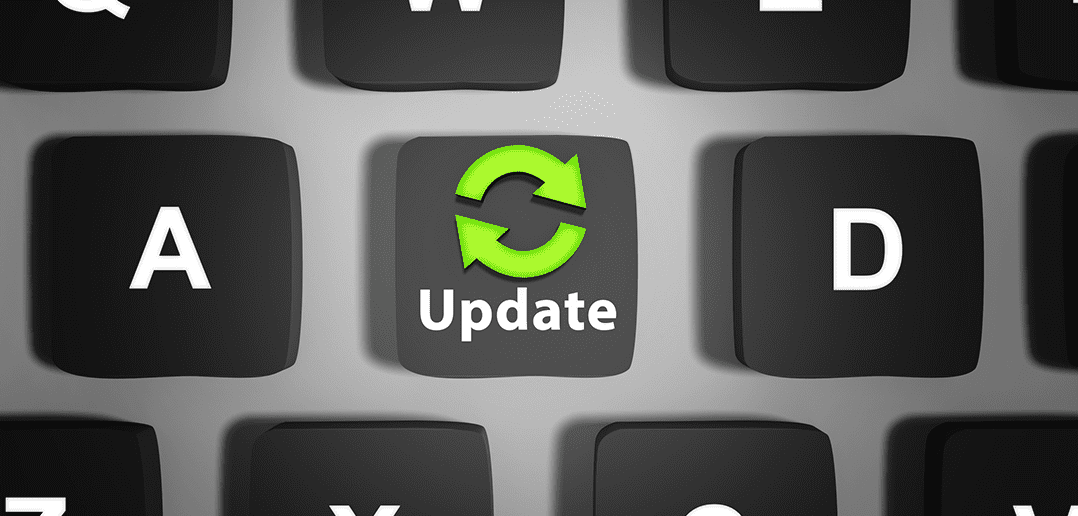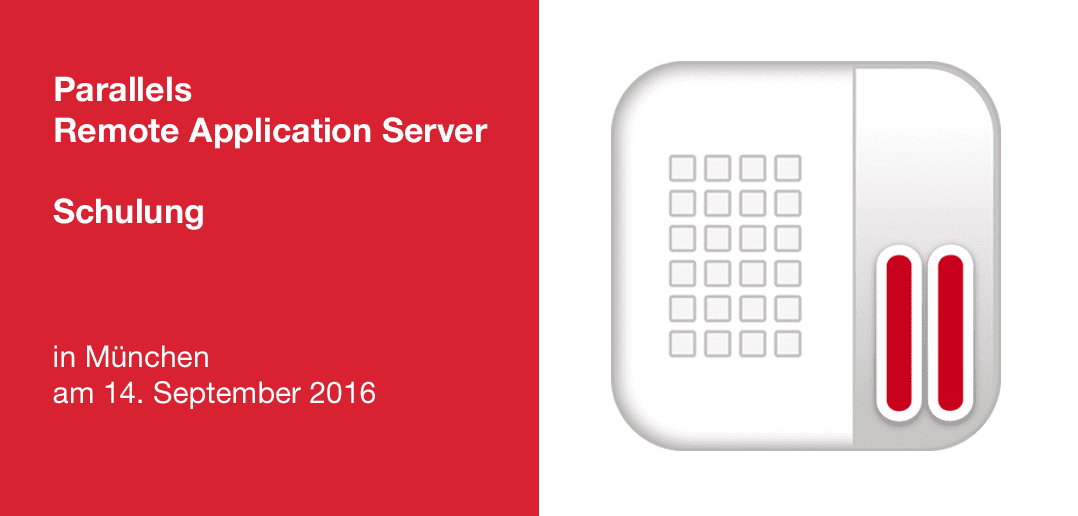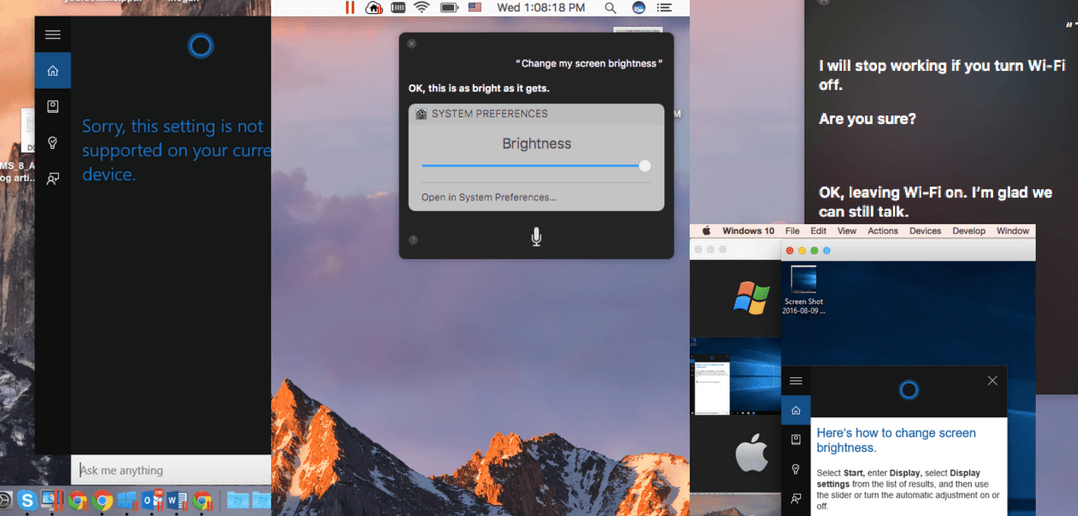
Siri vs Cortana auf dem Mac
Seit über einem Jahr konnten alle Parallels Desktop 11 Nutzer eine Sprachassistentin auf dem Mac nutzen – Cortana in Windows 10. Seit ein paar Wochen konnten viele mit macOS Sierra auch in den Geschmack von Siri auf dem Mac kommen. Dies konnten wir natürlich nicht so stehen lassen und haben gleich mal ein kleines Duell zwischen Siri und Cortana gestartet (die endgültige Entscheidung wird dann natürlich erst gefällt, wenn macOS Sierra mit Siri offiziell veröffentlich wird). Was können beide Sprachassistentinnen?
Siri vs Cortana auf deinem Mac
 Den größten Unterschied, den du merken wirst, ist, dass Cortana die Option hat, dass sie über das Mikrofon zuhört. So kann sie sofort auf „Hey Cortana“ reagieren. Bei Siri ist das anders. Du musst Siri erst mit einem Klick aktivieren, bevor sie dir zuhört. Beide Sprachassistentinnen warten darauf, dass du mit ihnen sprichst,
Den größten Unterschied, den du merken wirst, ist, dass Cortana die Option hat, dass sie über das Mikrofon zuhört. So kann sie sofort auf „Hey Cortana“ reagieren. Bei Siri ist das anders. Du musst Siri erst mit einem Klick aktivieren, bevor sie dir zuhört. Beide Sprachassistentinnen warten darauf, dass du mit ihnen sprichst,
Lance Ulanoff hat auf Mashable einen tollen Vergleich zwischen den beiden Assistentinnen gemacht. Er hat gezeigt, was beide in ihrem nativen Betriebssystem tun würden, aber wir wollten natürlich wissen, wie beide auf dem MacBook laufen.
Wo befinden sich Siri und Cortana?
In deinen VMs kannst du sehen, dass du Siri an zwei verschiedenen Stellen finden kannst, Cortana hingegen findet du im Start Menü.
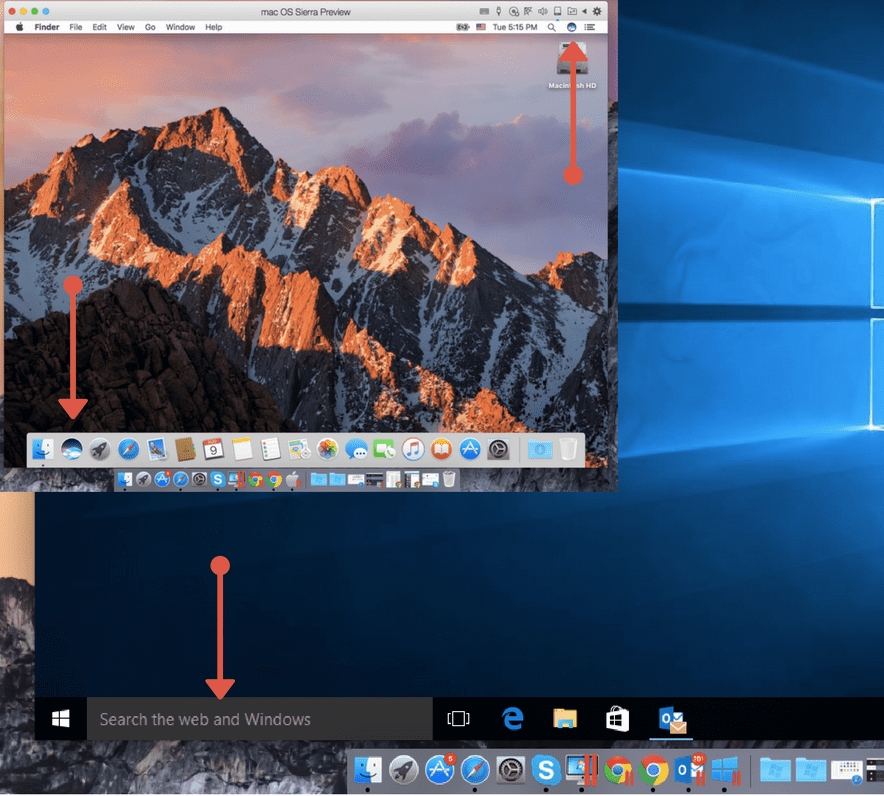
Siri vs Cortana auf dem Mac
Lasst uns jetzt ein paar mehr deutlichere Unterschiede betrachten. Wir haben übrigens Siri und Cortana erstmal auf Englisch verglichen, da die deutsche Siri noch verbesserungswürdig ist.
“Change my screen brightness”
Ich habe die selben Ergebnisse bei dieser Frage wie Lance bekommen. Siri war sehr hilfreich und hat die Aufgabe für mich ausgeführt. Cortana hingegen hat mir ein Suchergebnis auf Bing gezeigt. Siri hat anfänglich „Ice Cream Brightness“ verstanden und mich mit einer lustigen Antwort überrascht. Beim 2. Anlauf hat es dann aber sofort geklappt.

Siri vs Cortana auf dem Mac
Nicht gerade das, was ich gefragt habe, aber wie kann man einen Dinosaurier floaten lassen?

Siri & Cortana – Bildschirmhelligkeit ändern
“Turn off my Wi-Fi”
Im Gegensatz zu Lances läuft meine Cortana in einer virtuellen Maschine und sie hat keine zufriedenstellende Antwort auf meine Frage, ob sie mein WLAN ausschalten kann – das liegt wahrscheinlich an der Internetverbindung von dem geteilten Netzwerk. Cortana hat mir als Antwort gegeben, dass diese Einstellung nicht von meinem Gerät unterstützt wird. Siri hingegen hat ihre Aufgabe ausgeführt und mich netterweise noch darauf hingewiesen, dass ihr Dienst dann nicht mehr funktionieren wird, wenn das WLAN deaktiviert wird,

Siri vs Cortana auf dem Mac
“Move my lunch meeting with Megan to tomorrow”
Diese Aufgabe war etwas schwieriger als gedacht. In anderen Fällen konnten wir sehen, dass Cortana ohne Probleme Mac-Programme geöffnet hat und Siri Windows-Anwendungen. Die Herausforderung bei dieser Aufgabe war, dass eine bestimmte Interaktion zwischen den Programmen gefragt war. Ich habe mehrere Versuche gestartet, musste dann aber feststellen, dass Cortana toll für den Mac-Kalendar ist und Cortana für den Outlook Kalendar. Bis jetzt (;-)) gibt es dafür erstmal keine Möglichkeit, dass Cortana den Mac-Kalendar bedient.
“How fast is my computer?”
Cortana hat auf diese Frage hin die Suchergebnisse von Bing geöffnet. Siri hingegen hat mir sofort die Antwort, auf die Frage wie schnell mein Computer ist, geliefert.

Wie schnell ist mein Computer?
Es ist schwierig zu sagen, für welche Sprachassistentin ich mich entscheiden würde. Siri und Cortana haben beide ihre Stärken – deswegen werde ich erstmal beide nutzen. Cortana hilft mir bei meinem Outlook Kalendar und Siri wird mir z.B. bei der Suche nach einem bestimmten Dokument helfen. Sobald macOS Sierra offiziell veröffentlicht wird, werden wir natürlich auch testen, wie sich die beiden auf Deutsch machen.
Was für Erfahrungen hast du bisher mit Siri und Cortana gemacht? Wir würden uns freuen, wenn du es uns in einem untenstehenden Kommentar oder auf Facebook bzw. Twitter mitteilst.
Wenn du auch Siri und Cortana auf dem Mac nutzen möchtest, dann kannst du hier auf Parallels Desktop 12 upgraden bzw die Vollversion kaufen.